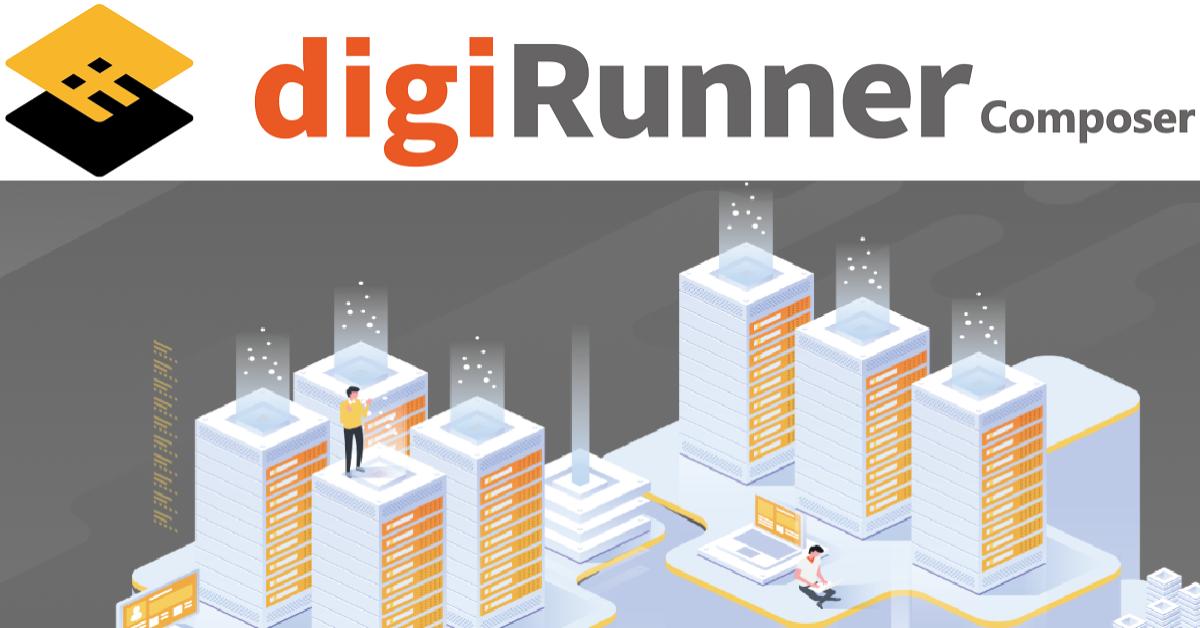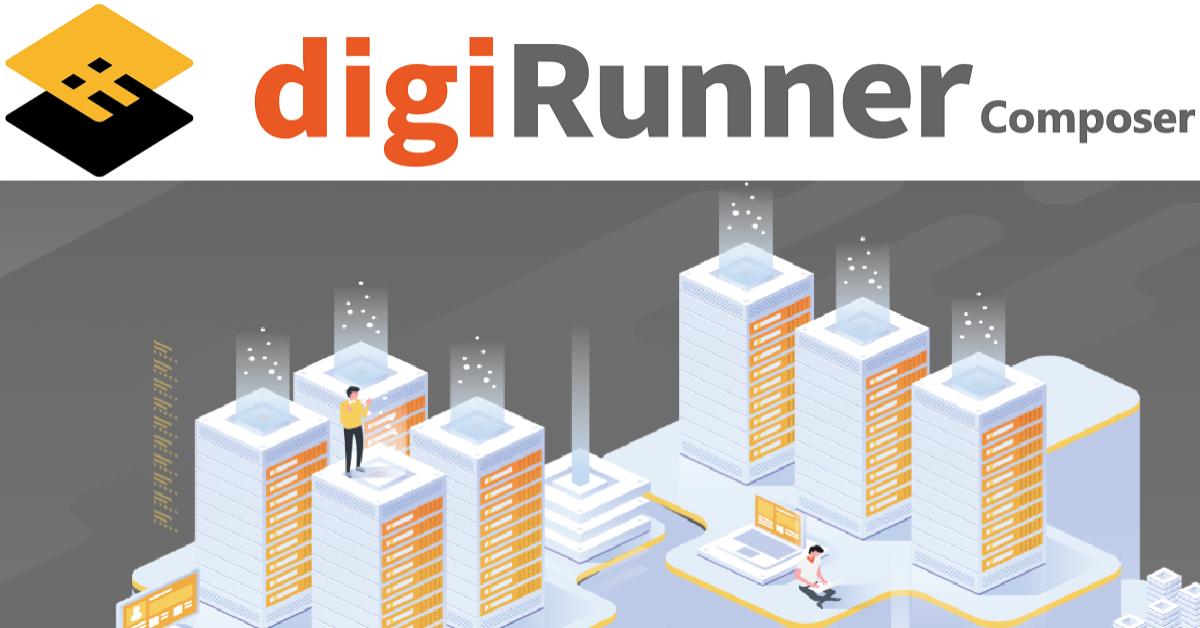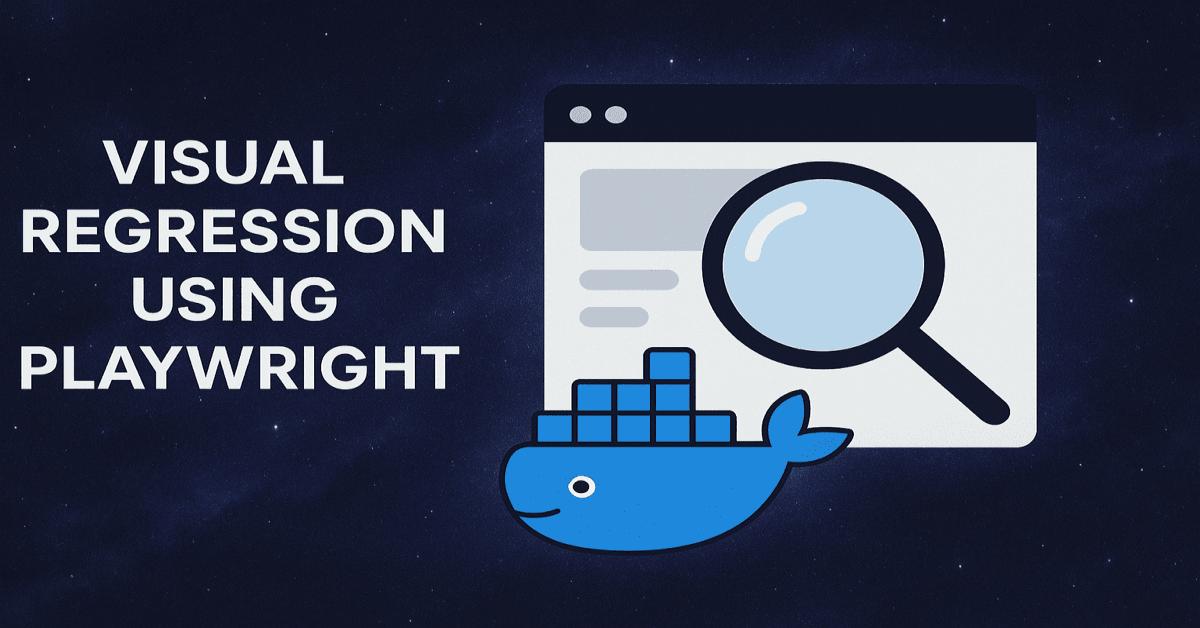Xamarin
Setup
install
Visual Studio
使用 Visual Studio 2017 完整安裝 Xamarin 開發環境...作法 I (全新環境直接安裝法)
2017/11/30 11:35:23
0
2384
使用 Visual Studio 2017 完整安裝 Xamarin 開發環境...作法 I (全新環境直接安裝法)
| 簡介 |
很多朋友對於在 Visual Studio 安裝 Xamarin 的開發環境時仍常有一些疑義,本文章會一步一步帶各位安裝 Xamarin 的使用環境起來。 |
| 作者 |
James Tsai |
很多朋友對於在利用 Visual Studio 安裝 Xamarin 的開發環境時仍常有一些疑義,在這邊我們就一步一步帶各位安裝 Xamarin 的開發環境起來。
- 步驟 1 : 到 "https://www.visualstudio.com/" 下載 Visual Studio 安裝。
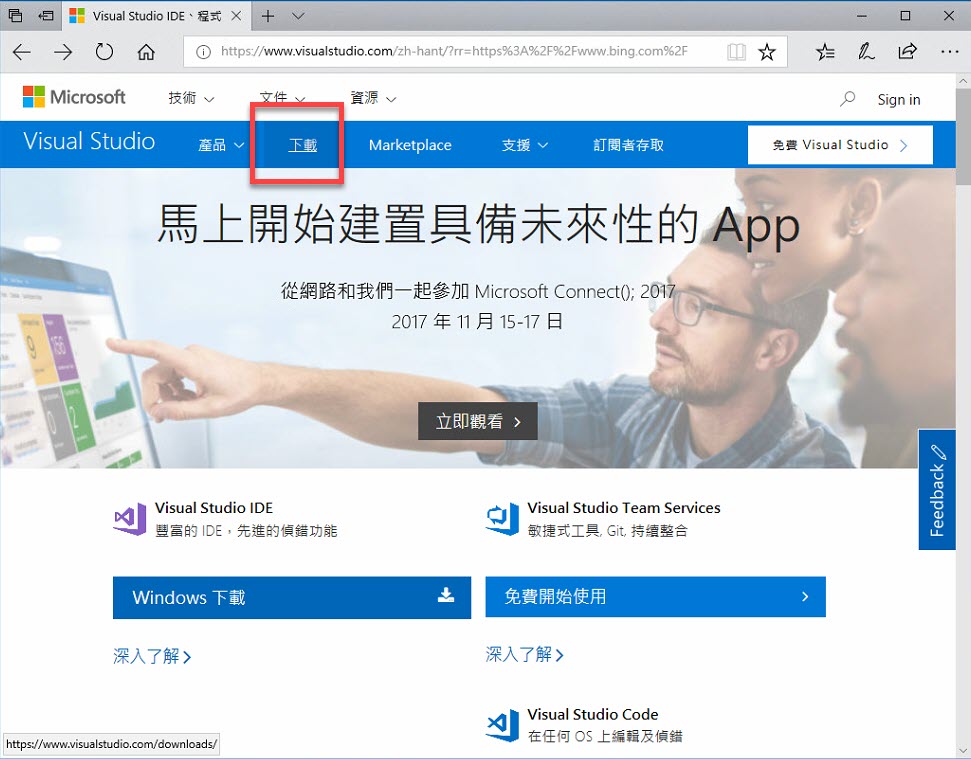
- 步驟 2 : Visual Stduio 下載網頁。
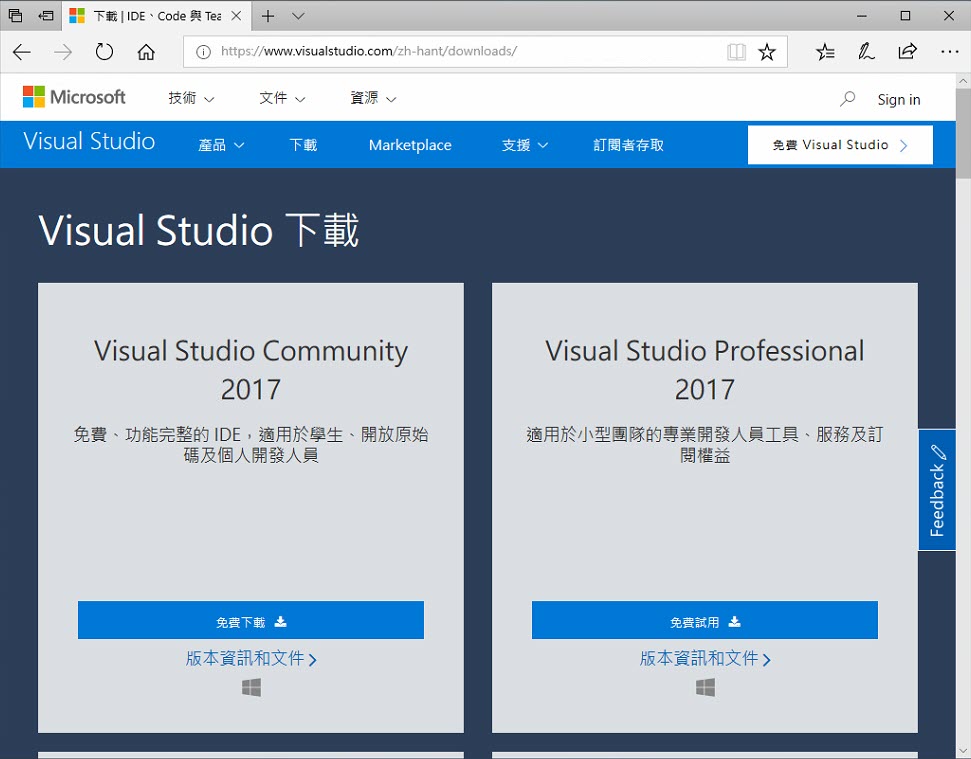
- 步驟 3 : 選擇想要安裝 Visual Studio 的版本。
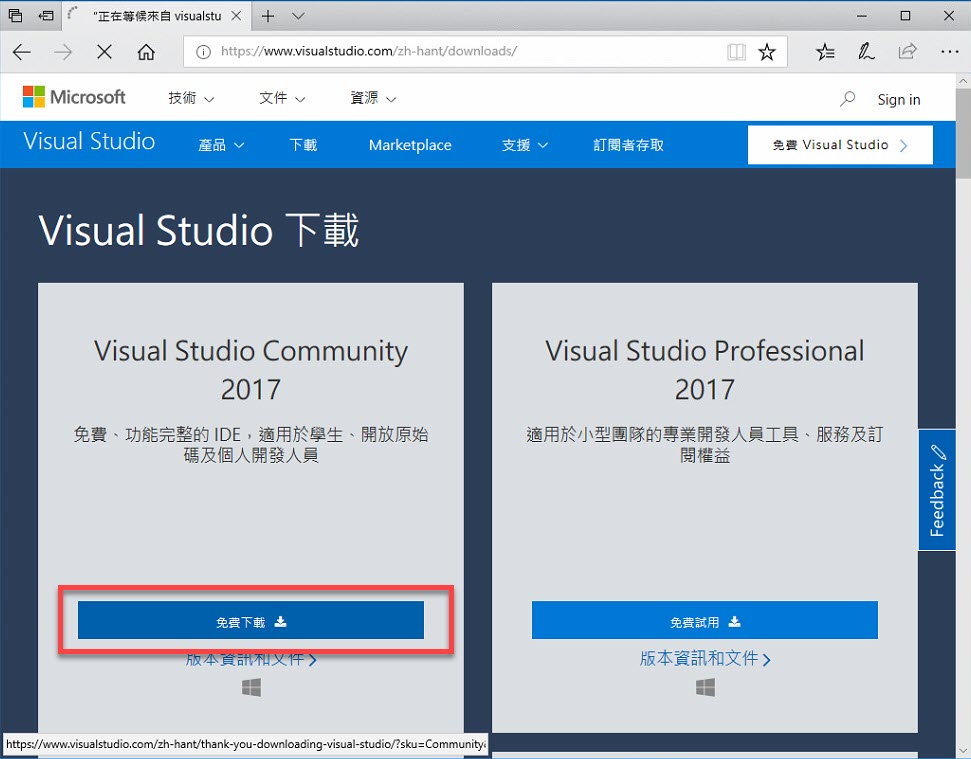
- 步驟 4
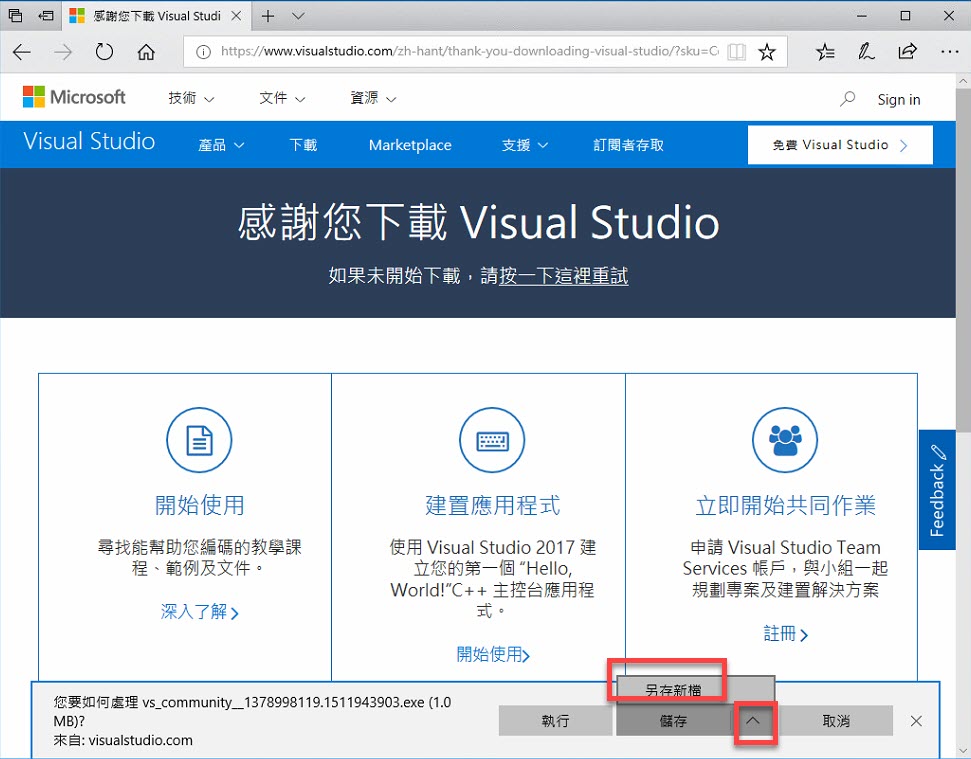
- 步驟 5 : 存在桌面。
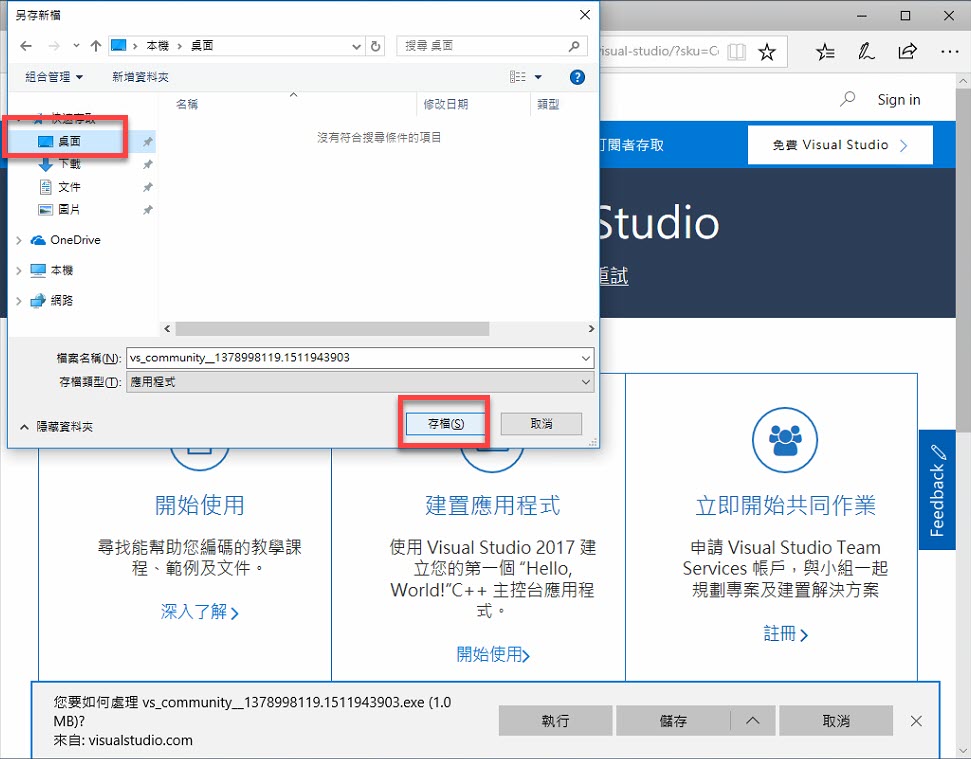
- 步驟 6 : 下載完成。
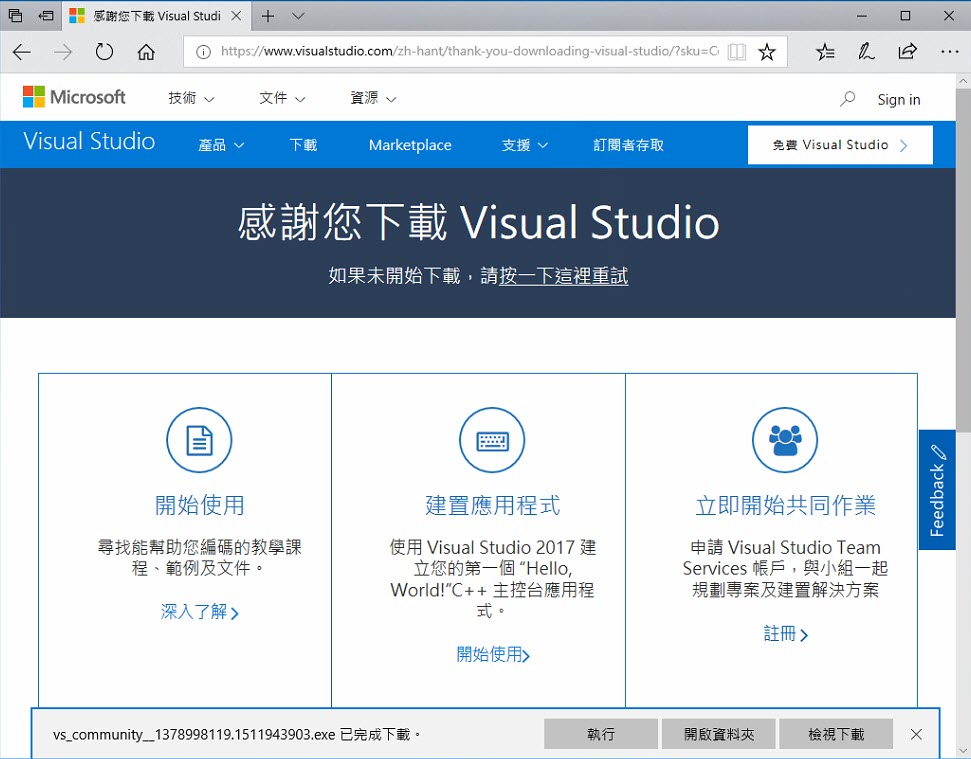
- 步驟 7 : 啟動安裝檔。

- 步驟 8 : UAC 保護,選擇"是"。
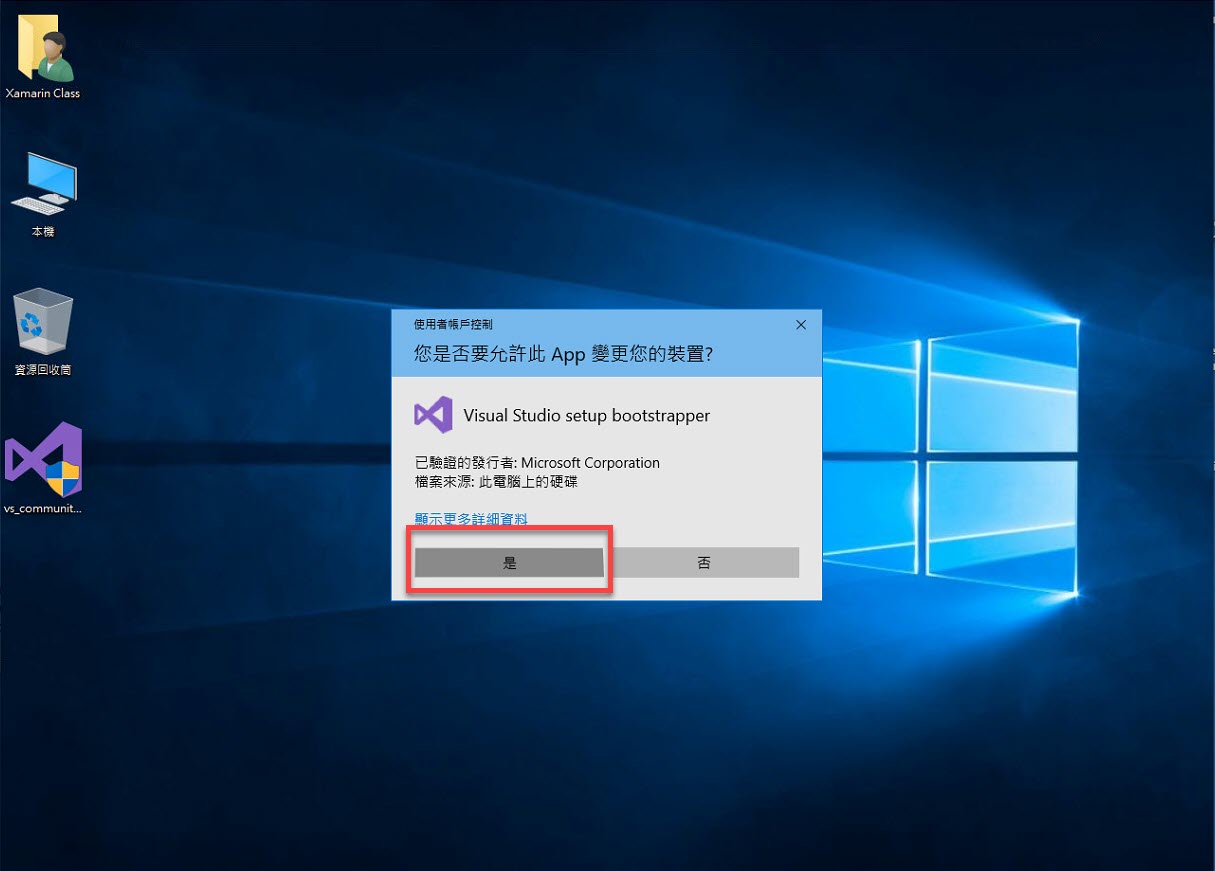
- 步驟 9
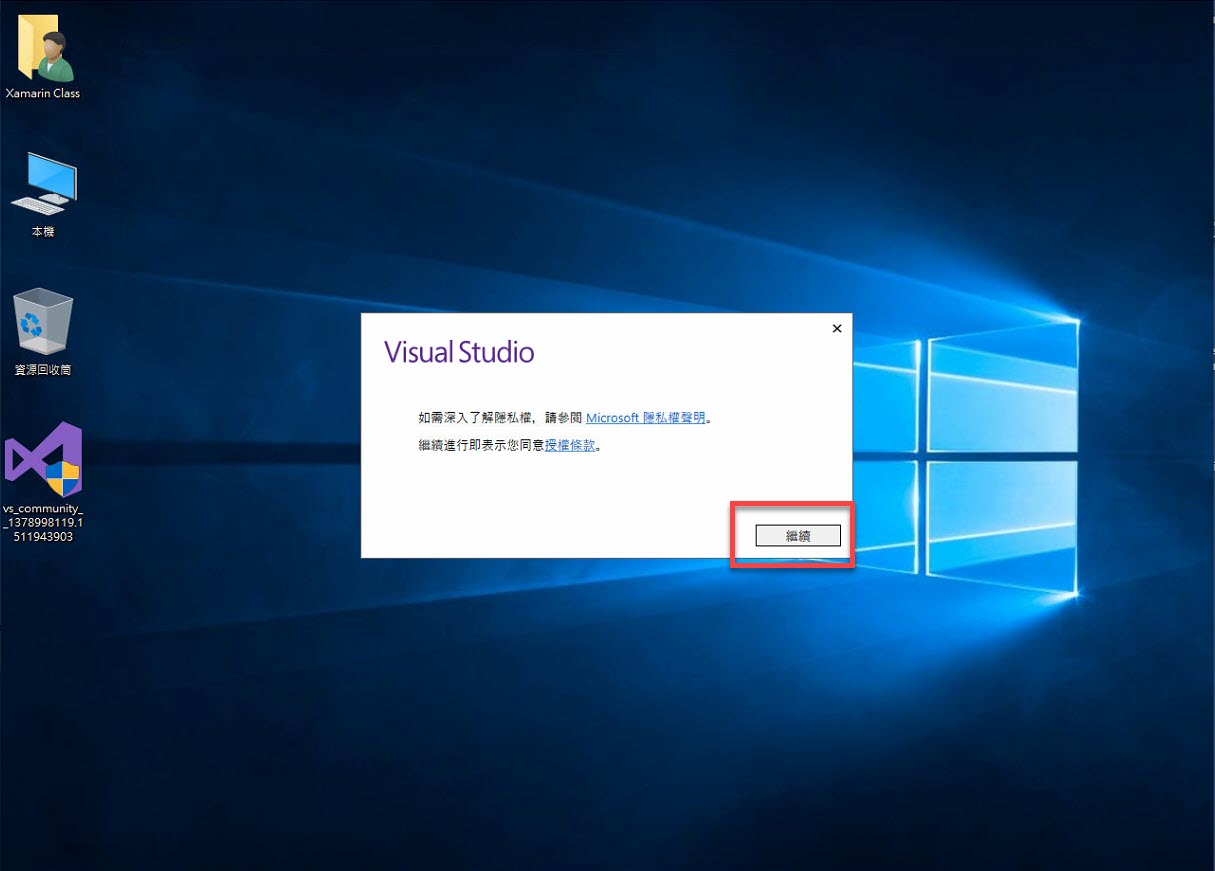
- 步驟 10
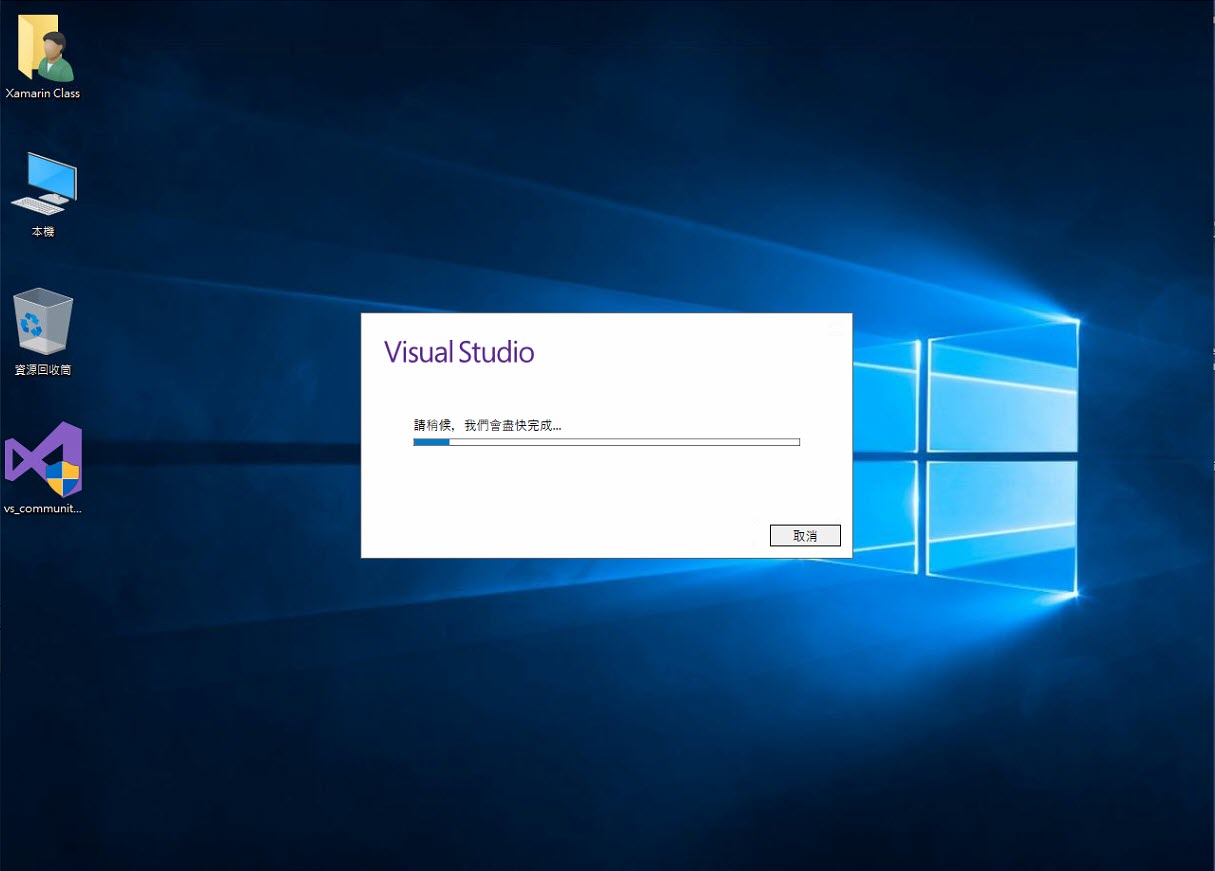
- 步驟 11 : 工作負載選擇。
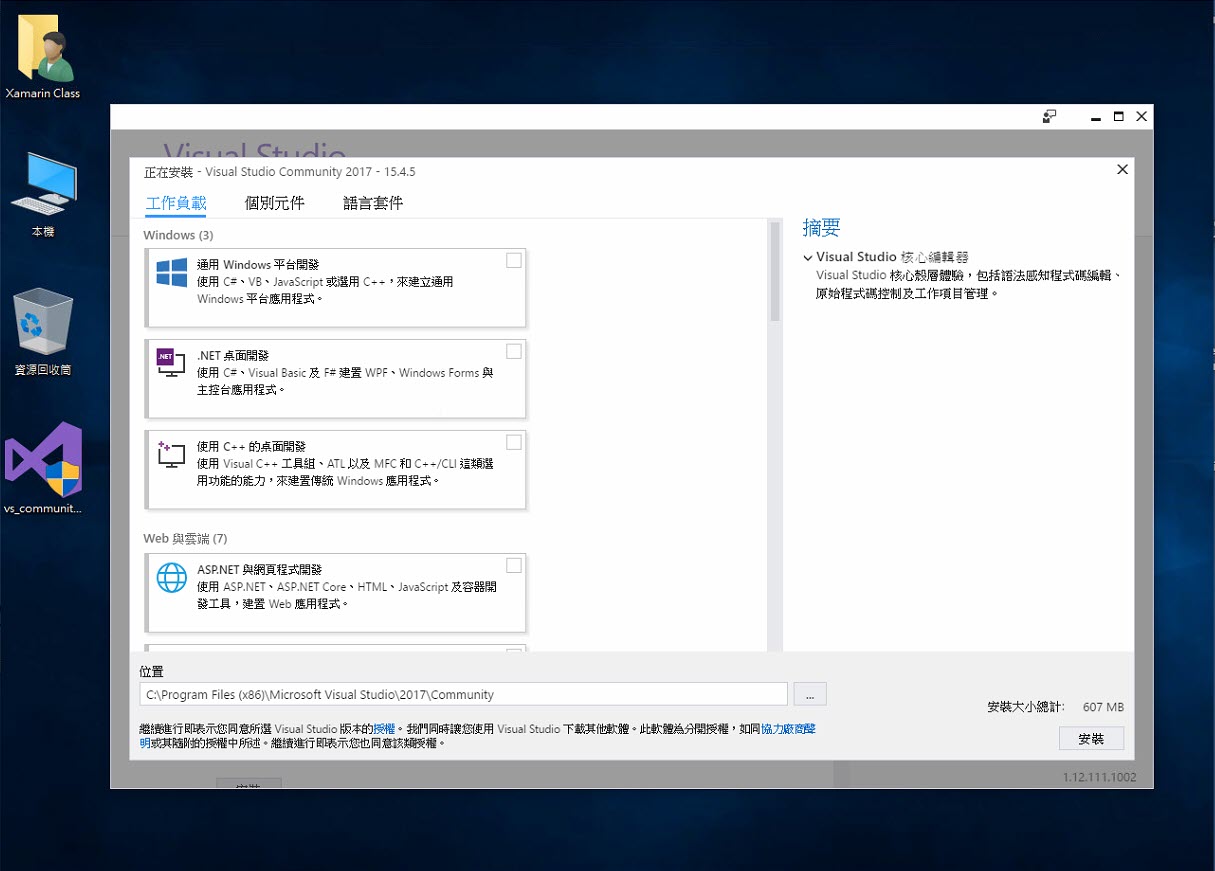
- 步驟 12
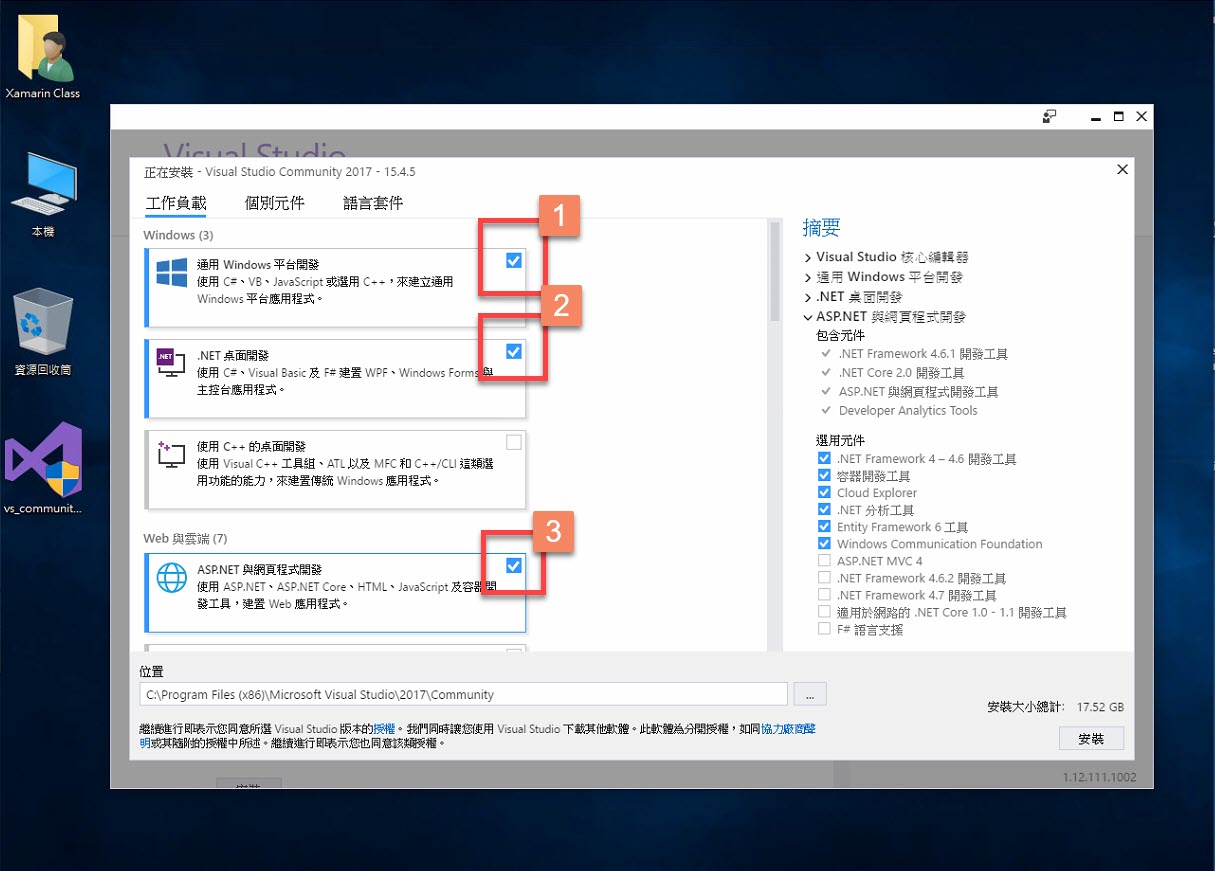
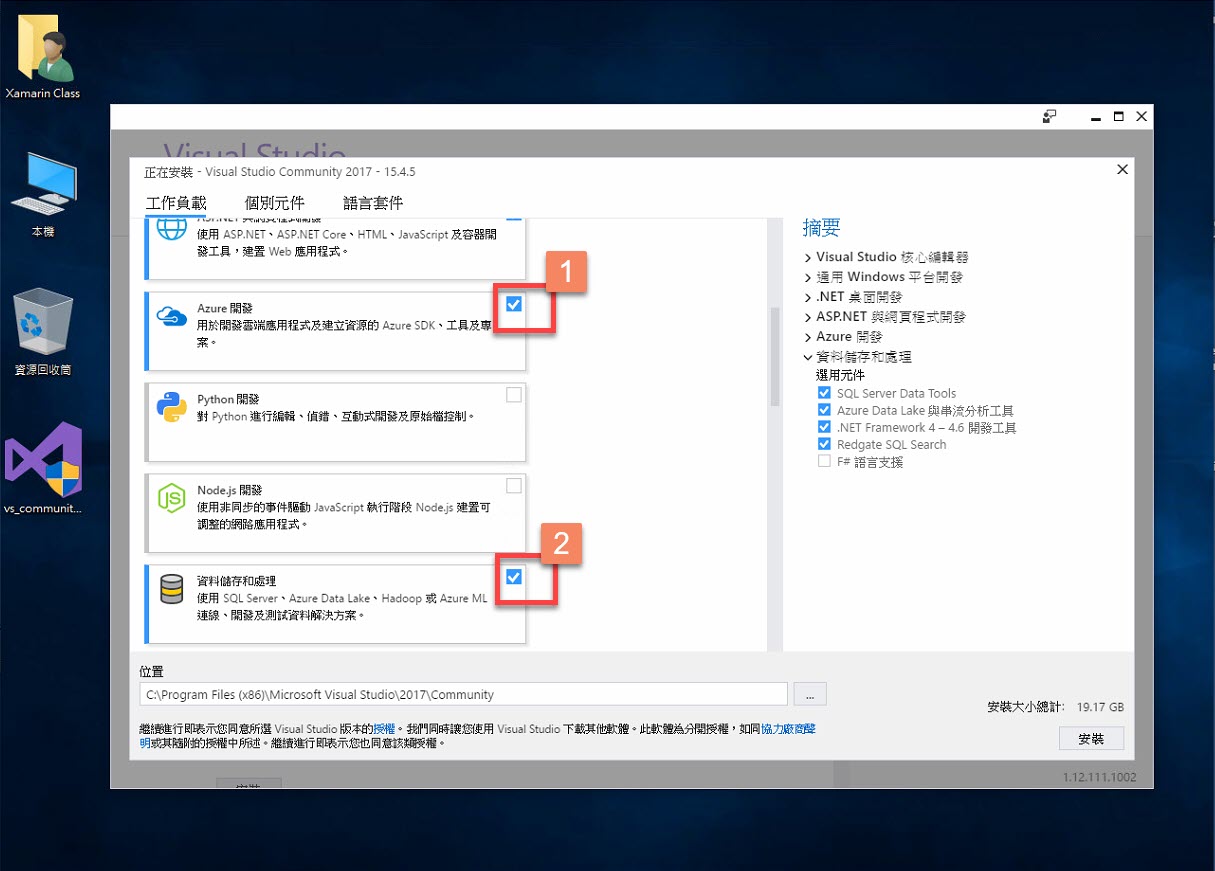
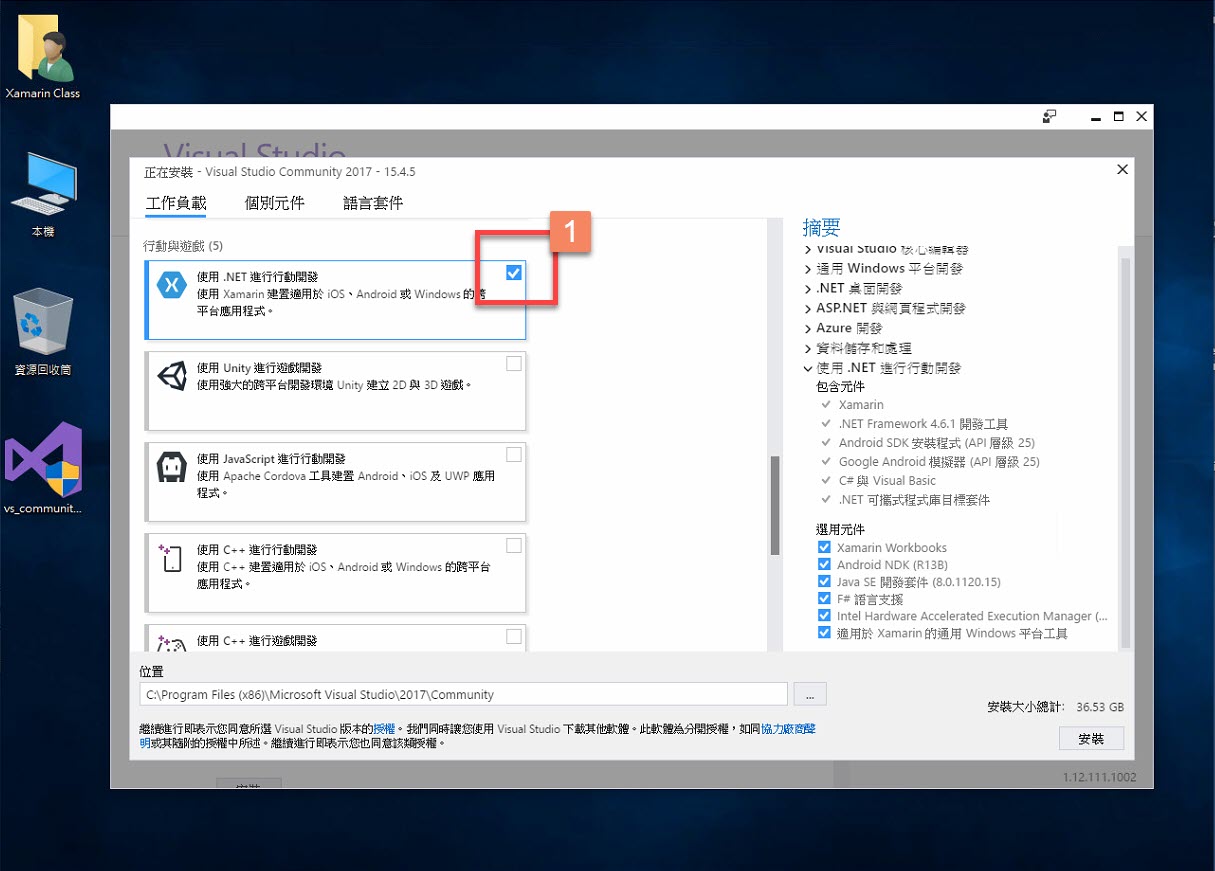
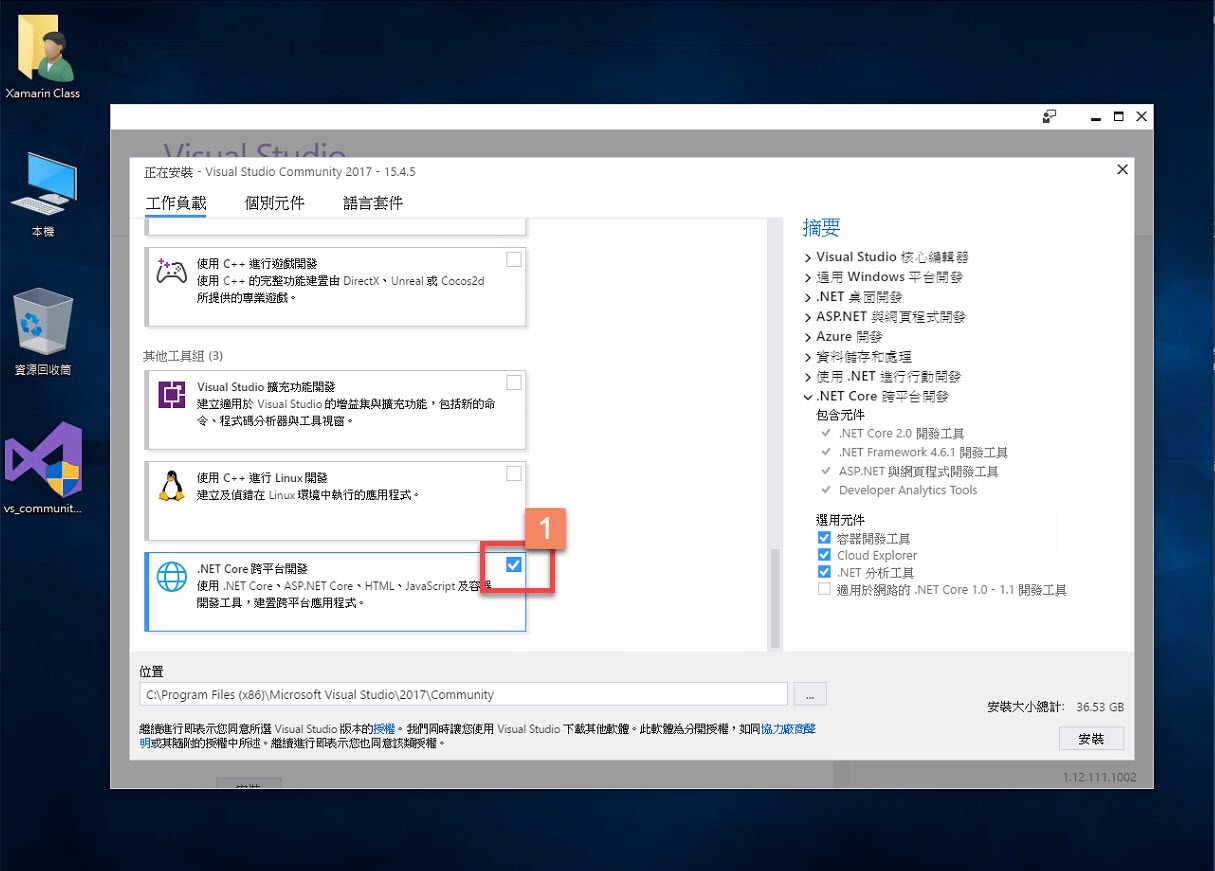
- 步驟 13 : 為了降低可能的安裝大小,特別到 "個別元件" 當中,找到 "使用.NET 元件進行行動開發" 的將把 F# 語言支援勾勾取消。
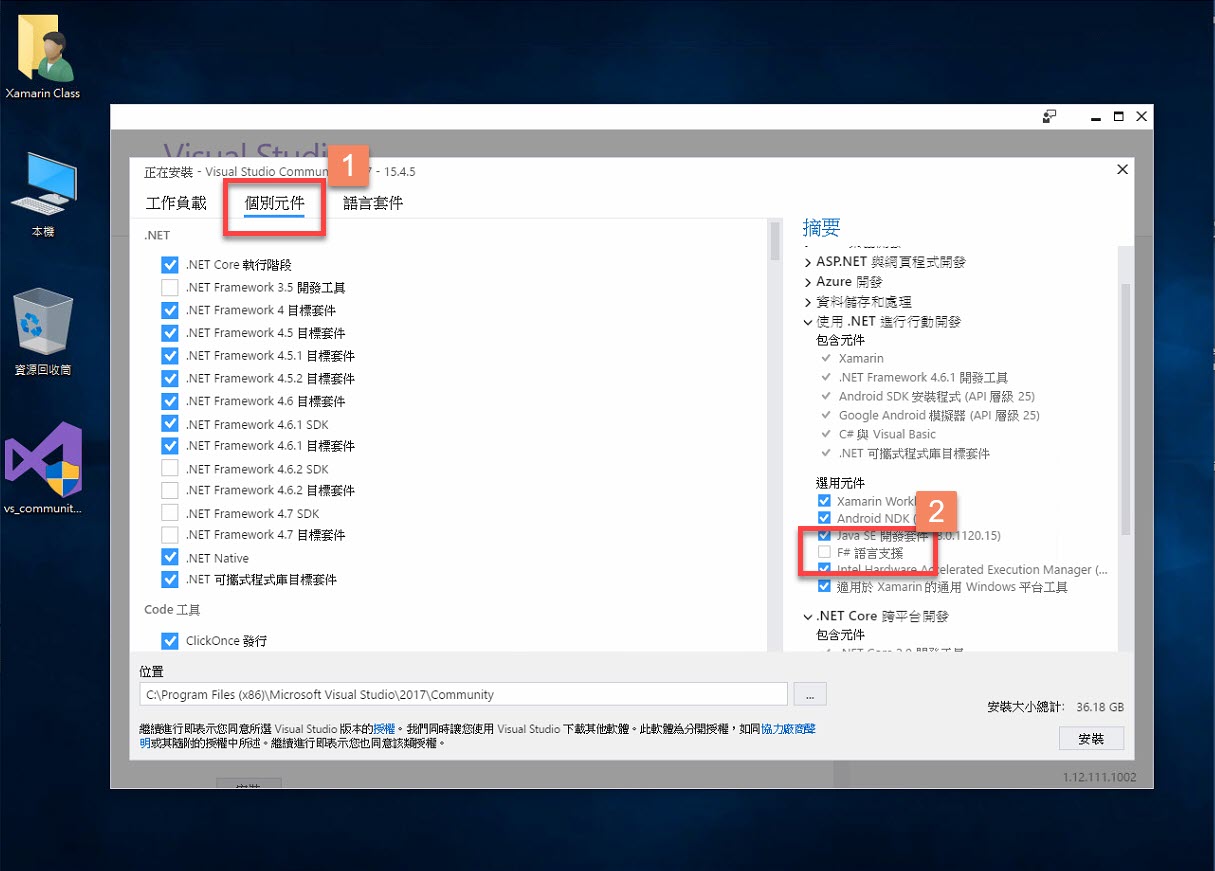
- 步驟 14 : 點選安裝。
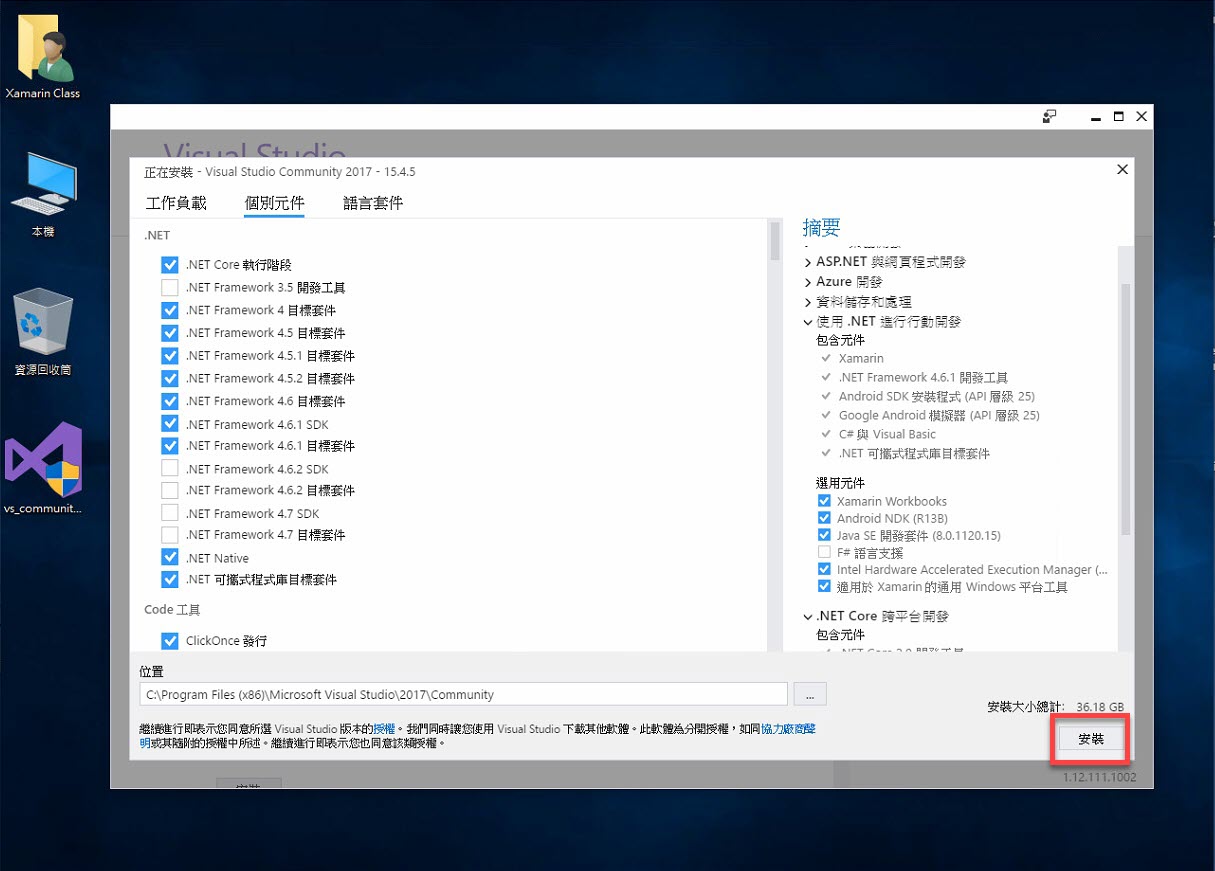
- 步驟 15
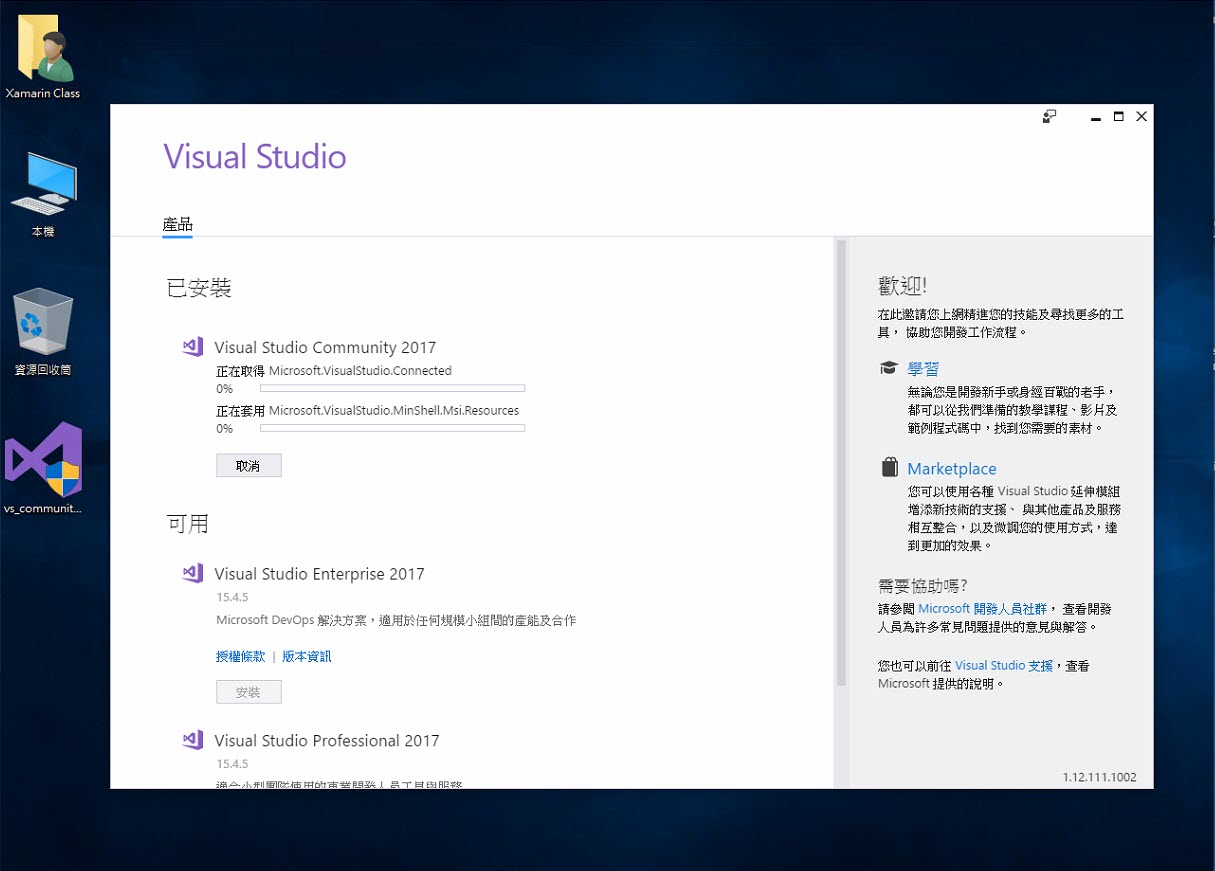
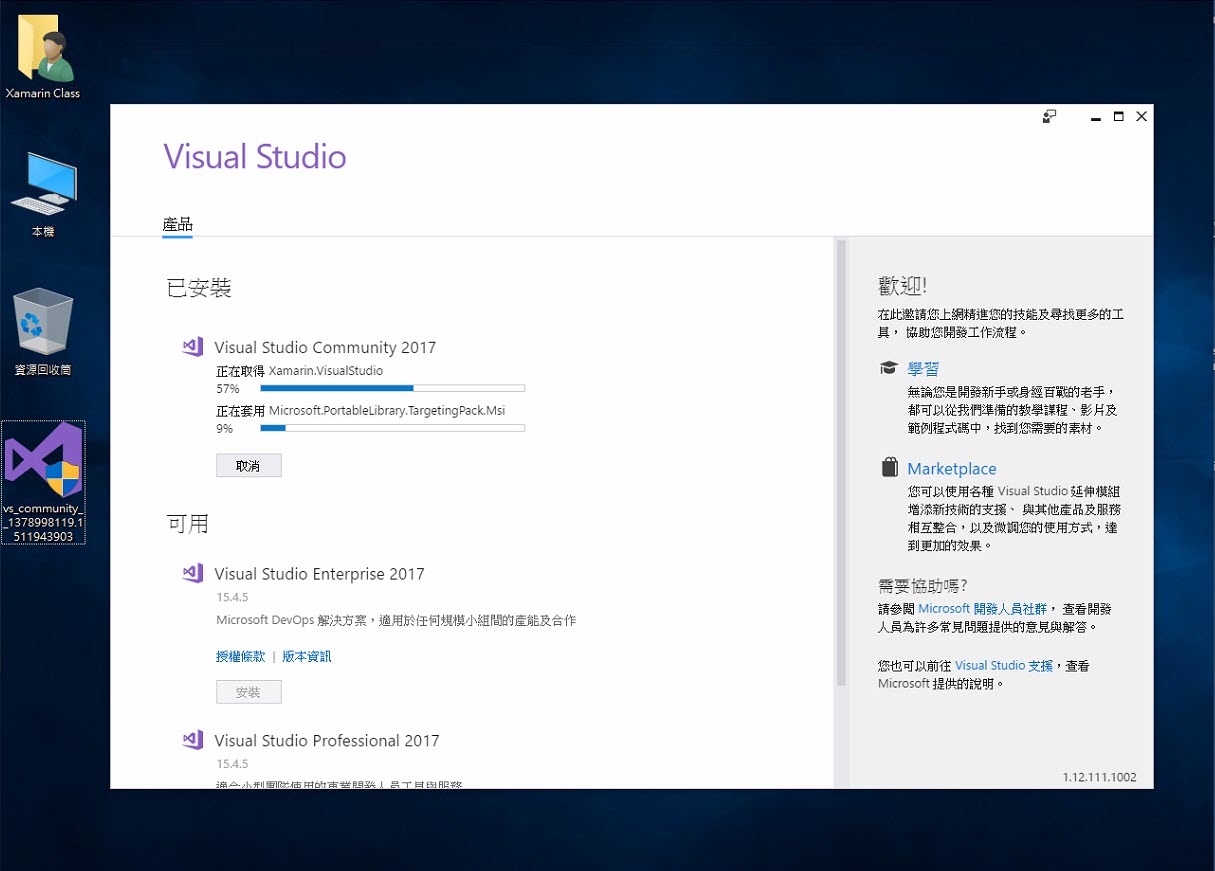
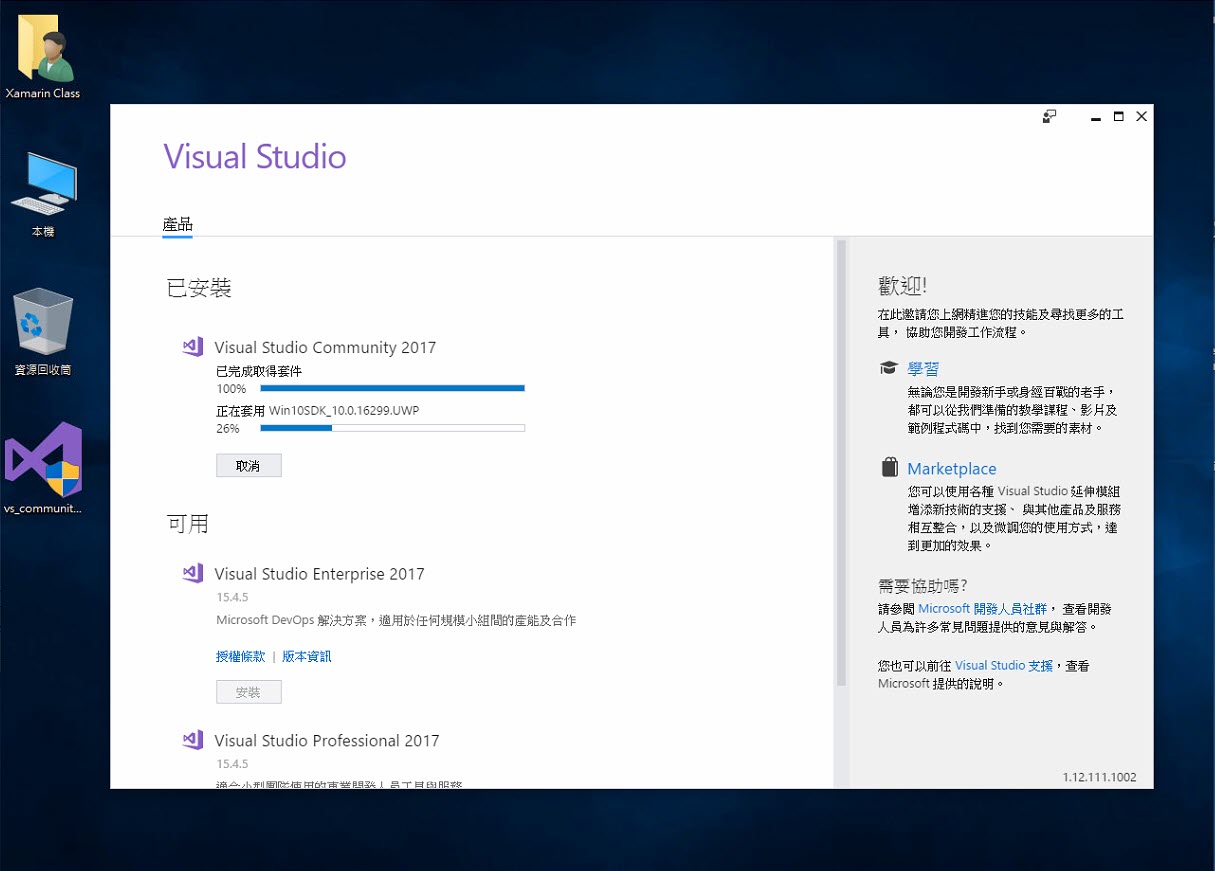
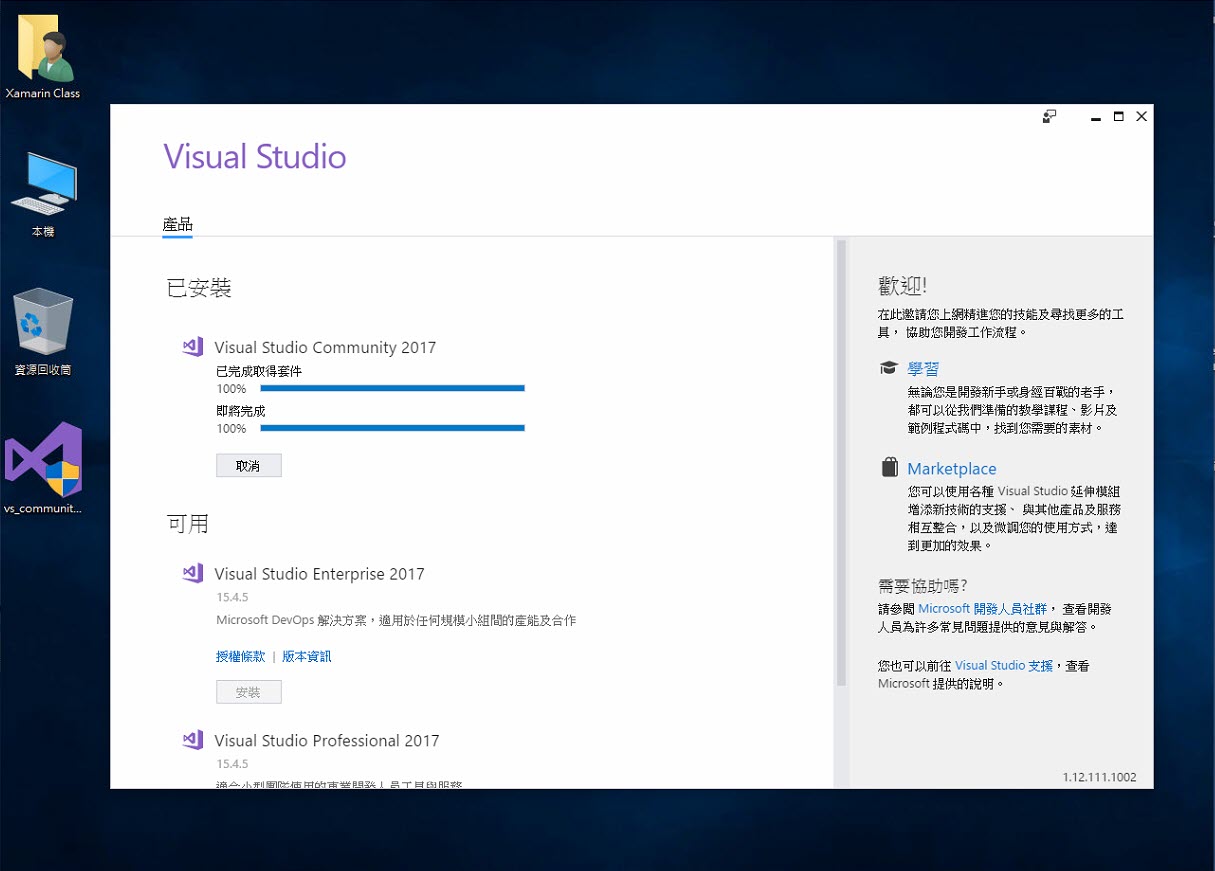
- 步驟 16 : 點選 "啟動"。
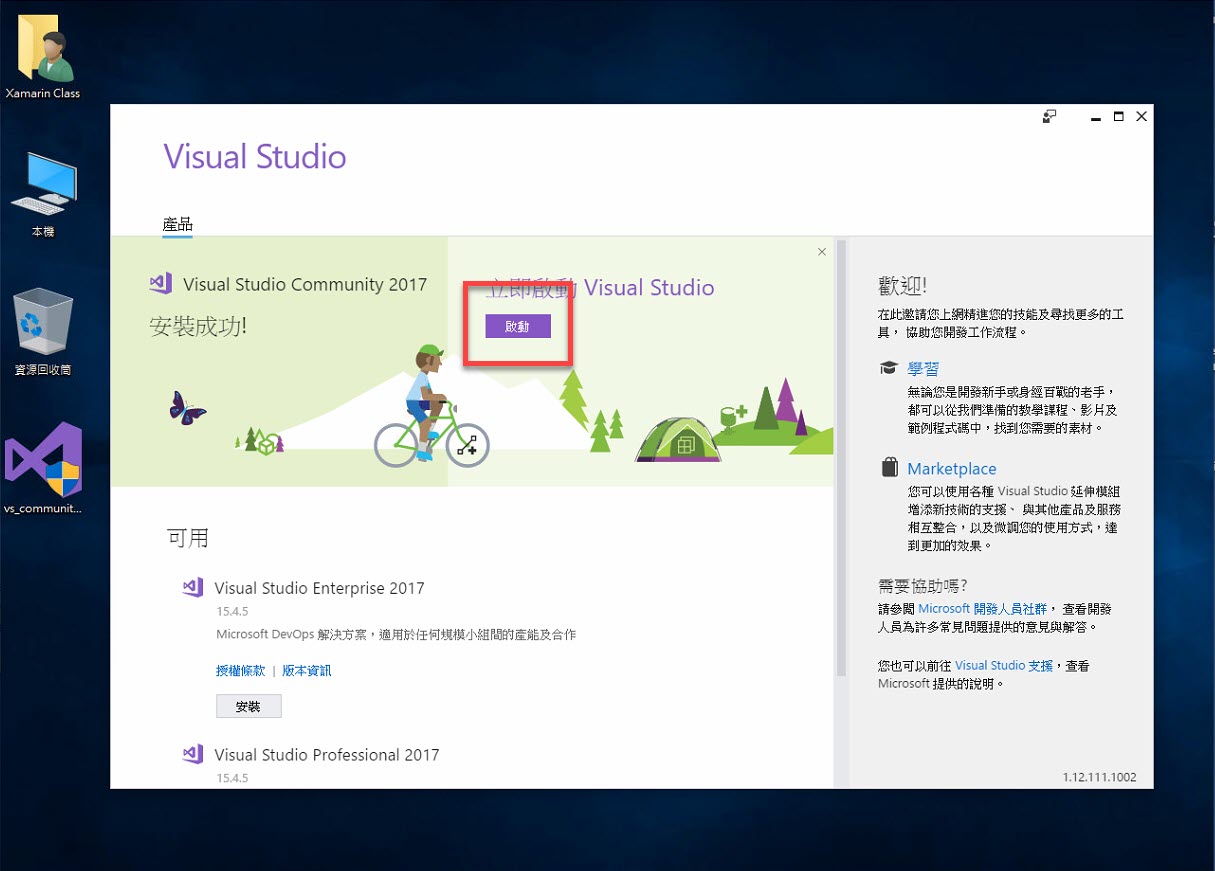
- 步驟 17
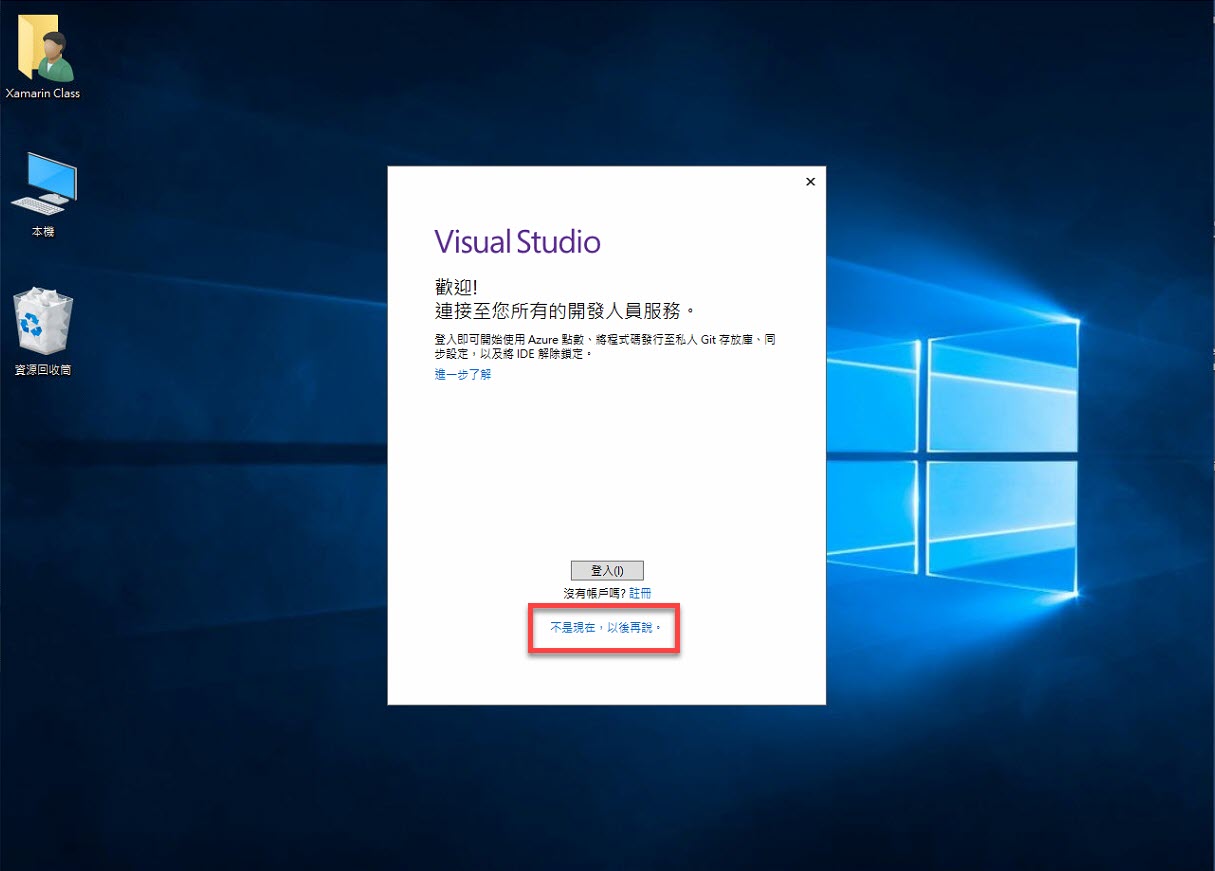
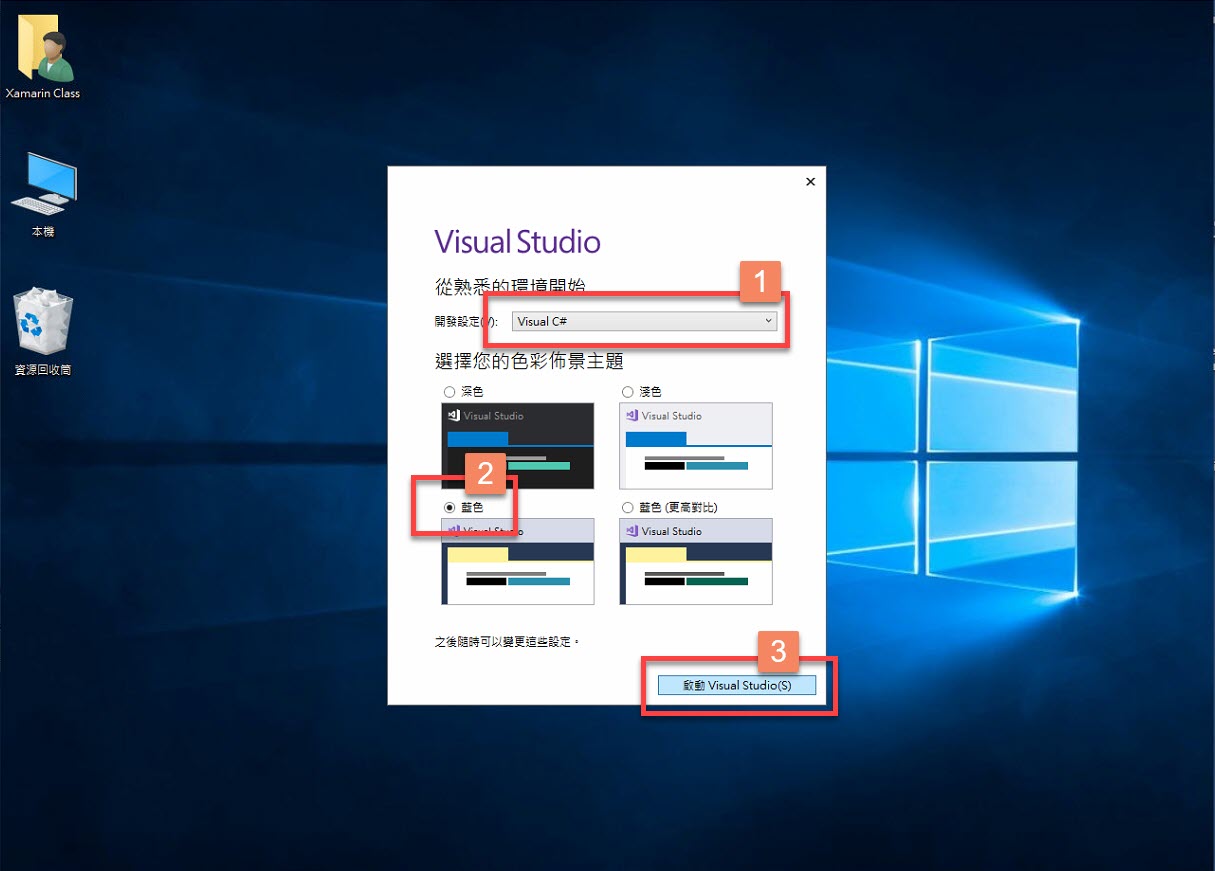
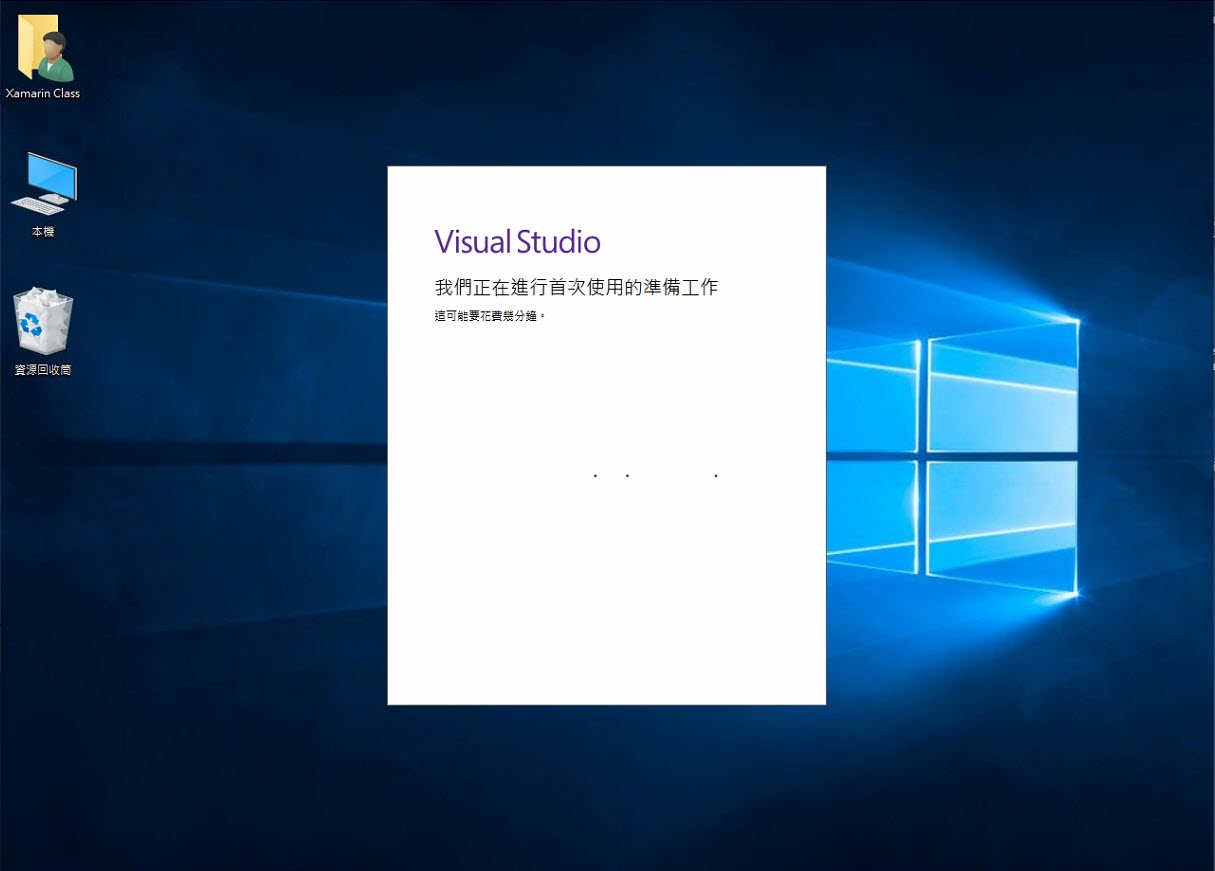
- 步驟 18 : Visual Studio 成功啟動。
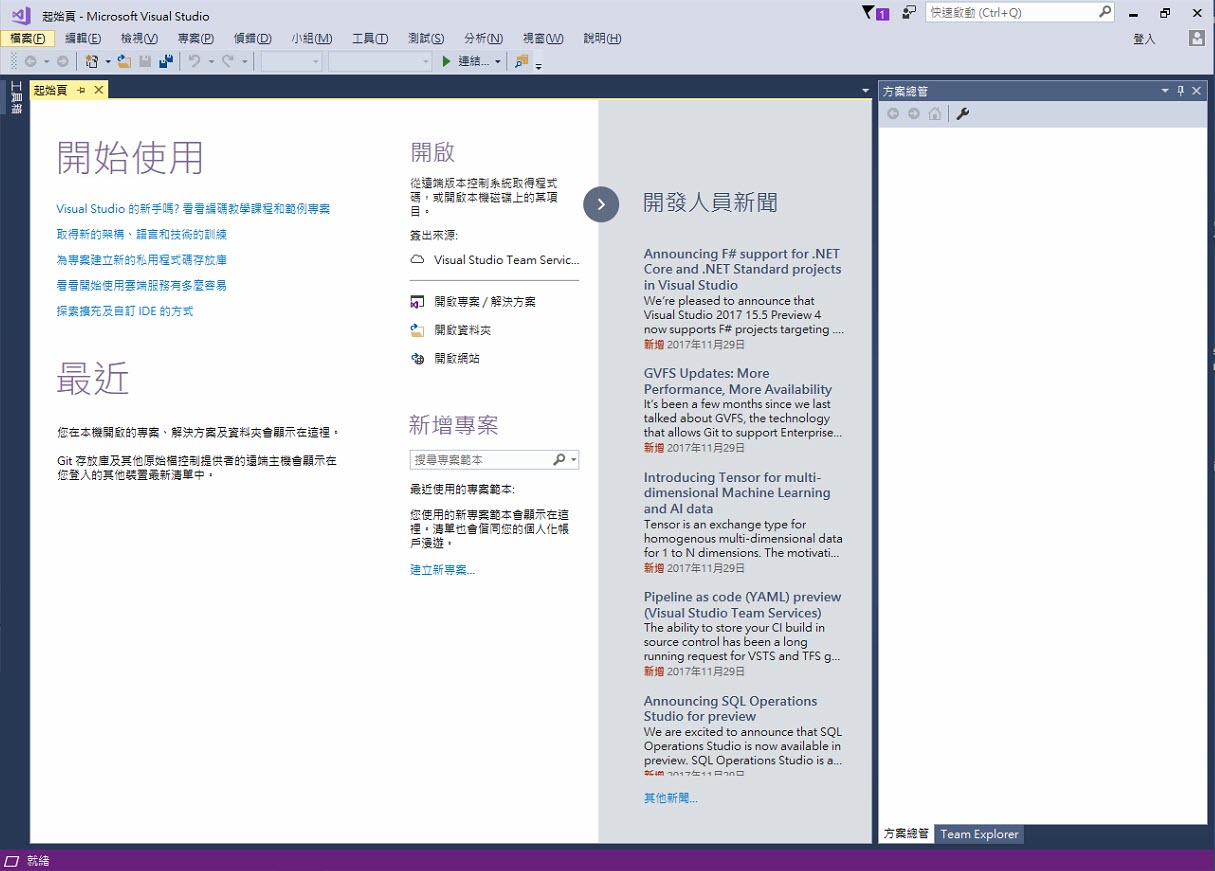
- 步驟 19 : 檢查安裝環境 Part-A。
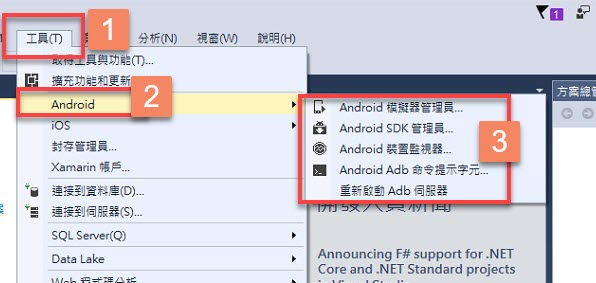
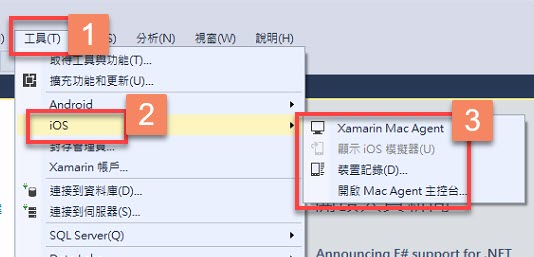
- 步驟 20 : 檢查安裝環境 Part-B。
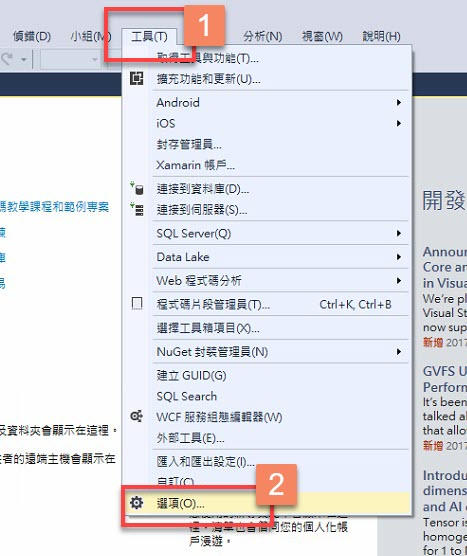
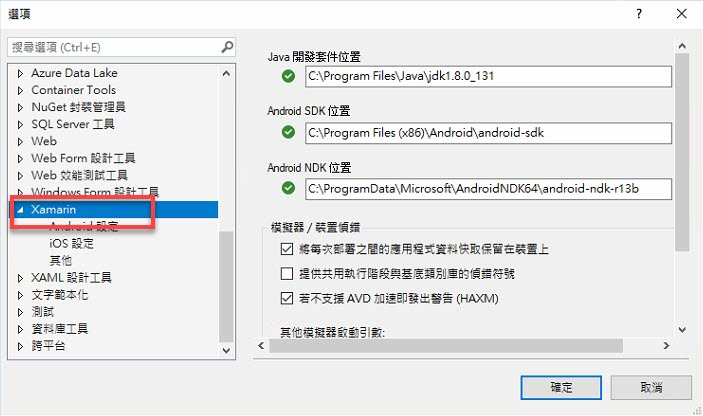
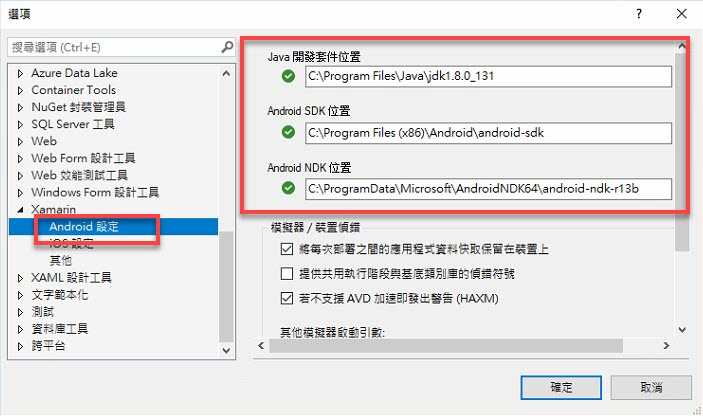
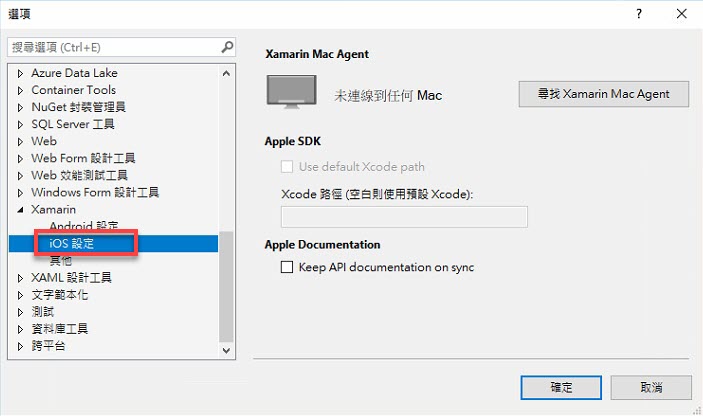
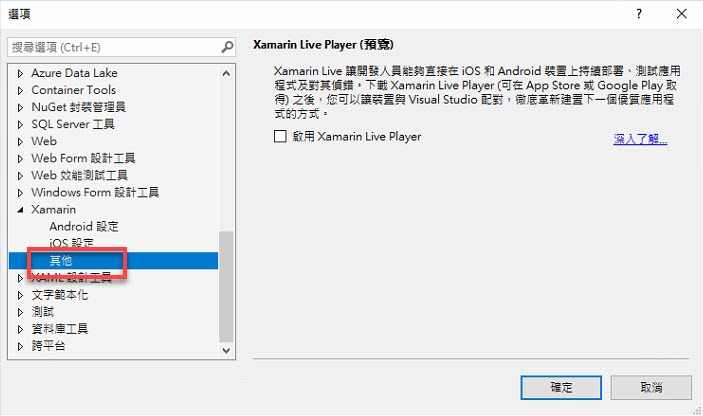
- 步驟 21 : 檢查安裝環境 Part-C。
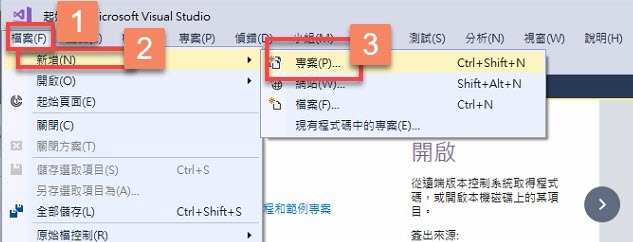
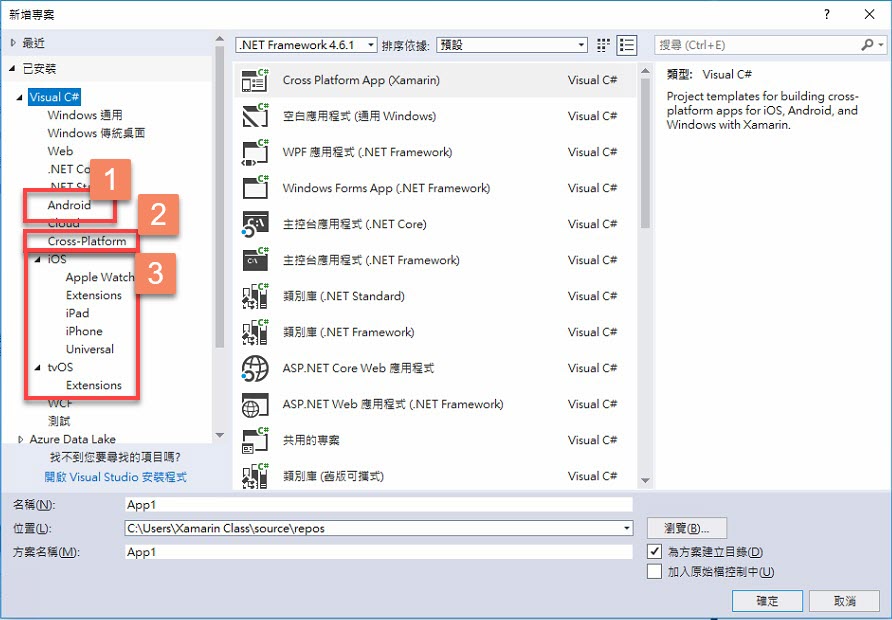
基本上到這邊已經算是直接利用 Visual Studio 安裝 Xamarin 的開發環境完成,可以準備開始開發 Xamarin 了!